HTOP - um visualizador de processo interativo para Linux
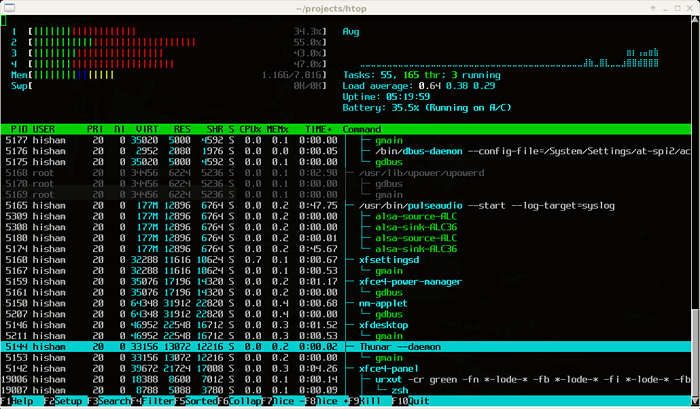
- 1463
- 93
- Mrs. Willie Beahan
Este artigo é a continuação de nossa série de monitoramento de sistemas Linux, hoje estamos falando sobre a ferramenta de monitoramento mais popular chamada htop, que é apenas a versão alcançada 3.0.5 e vem com alguns novos recursos legais.
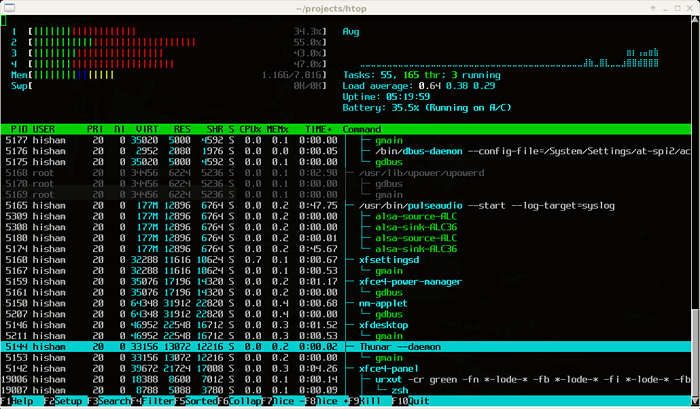 Ferramenta de monitoramento de processos HTOP Linux
Ferramenta de monitoramento de processos HTOP Linux Htop é um aplicativo interativo de monitoramento de processos em tempo real para sistemas do tipo Linux/UNIX e também uma alternativa útil ao comando superior, que é uma ferramenta de monitoramento de processos padrão que vem pré-instalada em todos os sistemas operacionais Linux.
Htop Possui vários outros recursos fáceis de usar, que não estão disponíveis no comando principal e são:
- No HTOP, você pode rolar verticalmente para visualizar a lista de processos completos e rolar horizontalmente para ver as linhas de comando completas.
- Começa muito rapidamente em comparação com o principal Porque não espera buscar dados durante a inicialização.
- No HTOP, você pode matar mais de um processo de uma só vez sem inserir seus PIDs.
- No HTOP, você não precisava mais inserir o número do processo ou o valor prioritário para renomear um processo.
- Imprensa "E" Para imprimir o conjunto de variáveis de ambiente para um processo.
- Use o mouse para selecionar itens de lista.
Instale o HTOP no Linux
O htop Os pacotes estão disponíveis principalmente em todas as distribuições modernas do Linux e podem ser instaladas usando o gerenciador de pacotes padrão do seu sistema.
Instale o HTOP no Debian
$ sudo apt install htop
Instale o HTOP no Ubuntu
$ sudo apt install htop
Instale o HTOP no Linux Mint
$ sudo apt install htop
Instale o HTOP no Fedora
$ sudo dnf install htop
Instale o HTOP no CentOS 8/7
$ sudo yum install bel-lançamento $ sudo yum install htop
Instale o HTOP no RHEL 8/7
--------- No RHEL 8 --------- $ sudo yum -y install https: // dl.FedoraProject.org/pub/epel/epel-latest-8.Noarch.rpm $ sudo yum install htop --------- No RHEL 7 --------- $ sudo yum -y install https: // dl.FedoraProject.org/pub/epel/epel-latest-7.Noarch.rpm $ sudo yum install htop
Instale o HTOP no Rocky Linux/Almalinux
$ sudo yum install bel-lançamento $ sudo yum install htop
Instale o HTOP no Gentoo
$ Emerge Sys-Process/HTOP
Instale o HTOP no Arch Linux
$ PACMAN -S HTOP
Instale o HTOP no OpenSUSE
$ sudo zypper install htop
Compilar e instalar HTOP de fontes no Linux
Construir Htop de fontes, você deve ter Ferramentas de desenvolvimento e Ncurses Instalado em seu sistema, para fazer isso, execute a seguinte série de comandos em suas respectivas distribuições.
Em Rhel/Centos e Fedora
$ sudo yum groupInstall "Development Tools" $ sudo yum install ncurses ncurses-devel
No Debian, Ubuntu e Mint
$ sudo apt-get install build-essencial $ sudo apt-get install libncurses5-dev libncursesw5-dev
Em seguida, faça o download do mais recente HTOP do repo do GitHub e execute o configure e fazer um script para instalar e compilar HTOP.
$ wget -o htop -3.0.5.alcatrão.gz https: // github.com/htop-dev/htop/archive/refs/tags/3.0.5.alcatrão.gz $ tar xvfvz htop-3.0.5.alcatrão.gz $ cd htop-3.0.5/ $ ./Configure $ FAZE $ SUDO FAÇA A instalação
Como eu uso o HTOP?
Agora execute a ferramenta de monitoramento HTOP executando o seguinte comando no terminal.
# htop
HTOP está tendo três seções principalmente
- Cabeçalho, onde podemos ver informações como CPU, Memória, Trocar e também mostra tarefas, carga média, e Tempo de atividade.
- Lista de processos classificados por CPU utilização.
- Rodapé mostra diferentes opções como ajuda, configurar, filtro árvore matar, legal, desistir, etc.
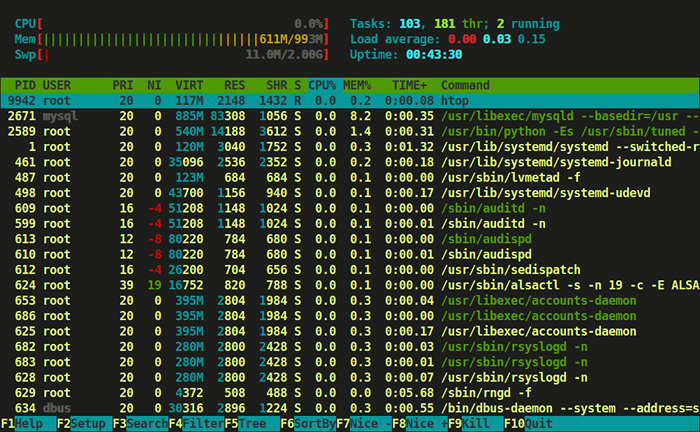 Monitoramento de processos HTOP Linux
Monitoramento de processos HTOP Linux Imprensa F2 ou S Para menu de configuração> Existem quatro colunas i.e Configurar, Coluna esquerda, Coluna direita, e Medidores disponíveis.
Aqui, você pode configurar os medidores impressos na parte superior da janela, definir várias opções de exibição, selecionar entre padrões de cores e escolher quais colunas estão impressas em que ordem.
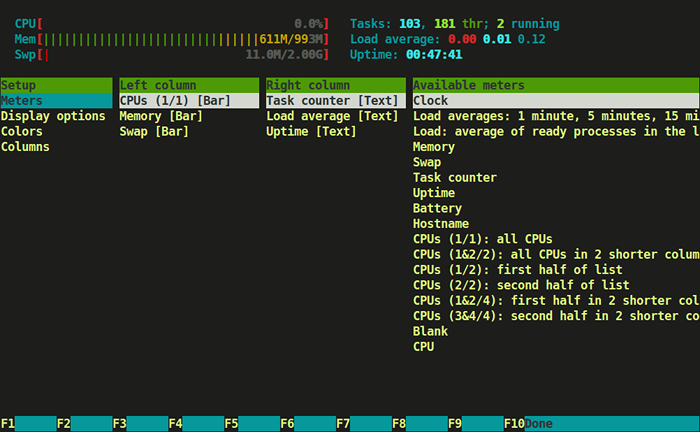 Tela de configuração HTOP
Tela de configuração HTOP Tipo árvore ou t para exibir processos Visualização da árvore.
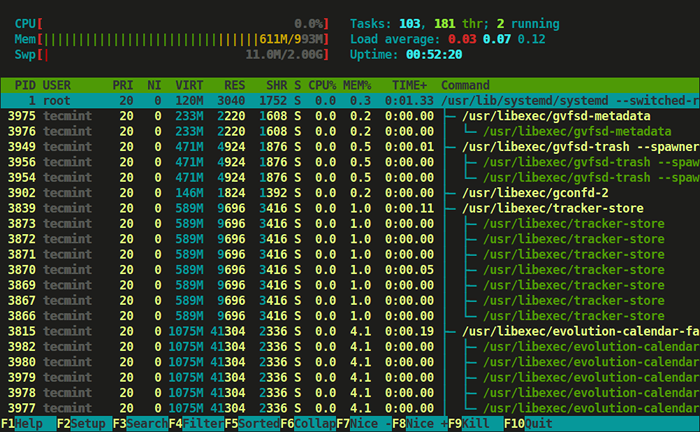 Visualização do processo HTOP em formato de árvore
Visualização do processo HTOP em formato de árvore Você pode consultar as teclas de função exibidas no rodapé para usar este aplicativo HTOP bacana para monitorar processos de execução do Linux. No entanto, aconselhamos o uso de teclas de caracteres ou teclas de atalho em vez de teclas de função, pois elas podem ter mapeado com outras funções durante a conexão segura.
HTOP atalho e chaves de função
Algumas das teclas de atalho e função e sua funcionalidade para interagir com HTOP.
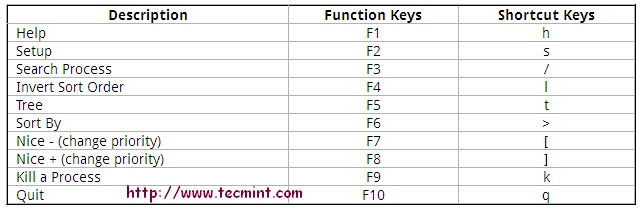 Atalhos de comando HTOP e chaves
Atalhos de comando HTOP e chaves
- « Como instalar o WordPress Ubuntu usando a pilha de lâmpadas
- Como instalar e usar o thonny python ide no linux »

